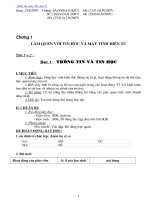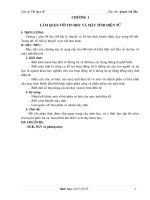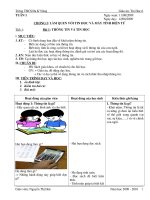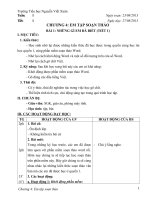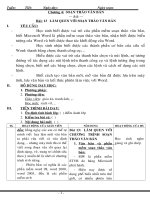ga tin hoc 6 hk2
Bạn đang xem bản rút gọn của tài liệu. Xem và tải ngay bản đầy đủ của tài liệu tại đây (197.74 KB, 31 trang )
Tuần: Tiết: Ngày dạy: Ngày soạn:
Chương 4: SOẠN THẢO VĂN BẢN
&&
Bài: 13 LÀM QUEN VỚI SOẠN THẢO VĂN BẢN
I. YÊU CẦU :
- Học sinh biết được vai trò của phần mềm soạn thảo văn bản,
biết Microsoft Word là phần mềm soạn thảo văn bản, nhận biết được biểu
tượng của Word và biết được thao tác khởi động của Word.
- Học sinh nhận biết được các thành phần cơ bản của cửa sổ
Word: thanh bảng chọn; thanh công cụ; …
- Hiểu được các vai trò của thanh bản chọn và nút lệnh, sự tương
đương về tác dụng các nút lệnh trên thanh công cụ và lệnh tương ứng trong
bảng chọn, biết mở các bảng chọn, chọn các lệnh và cách sử dụng các nút
lệnh.
- Biết cách tạo văn bản mới, mở văn bản đã được lưu trên máy
tính, lưu văn bản và kết thúc phiên làm việc với Word.
II. ĐỒ DÙNG DẠY HỌC :
1. Phương pháp:
2. Phương tiện :
Giáo viên: giáo án, tranh ảnh, ,…
Học sinh: sách vở, …
III. TIẾN TRÌNH BÀI DẠY :
1. Ổn đònh tình hình lớp : ( ) điểm danh lớp
2. Kiểm tra bài cu õ: ( )
3. Nội dung bài mới : ( )
TG HOẠT ĐỘNG CỦA GIÁO VIÊN NỘI DUNG HOẠT ĐỘNG CỦA HS
dẫn: hằng ngày các em có thể tự
mình viết hay làm một văn bản
ta phải vừa viết và vừa đònh
dạng, … nhưng máy tính thì có thể
viết xong đoạn văn rồi quay lại
đònh dạng, vẽ, trang trí chỉnh sửa
theo ý muốn đó là nhờ có chương
trình stvb riêng.
- Phiên bản: có nghóa là các
phần mềm word 98, word 2000,
word 2003… đều là các phần
mềm stvb
Bài 13: LÀM QUEN VỚI
CHƯƠNG TRÌNH SOẠN
THẢO VĂN BẢN
1. Văn bản và phần
mềm soạn thảo văn
bản:
- MW là phần mềm
STVB do hãng Microsoft
phát hành.
- Hiện nay được sử
dụng phổ biến nhất trên thế
giới, có nhiều phiên bản
Học sinh nghe
giang và ghi chép
- 1 -
Tuần: Tiết: Ngày dạy: Ngày soạn:
- Tính năng: nhập dữ liệu,
lưu, xóa copy, mở văn bản, đònh
dạng văn bản… trong các phiên
bản của word khác nhau nhưng
các chức năng đó đều như có và
thực hiện thao tác là như nhau.
- Khi đã được cài đặt phần
mềm stvb rồi thì mở máy tính
chúng ta bắt đầu khởi động
chương trình word lên giống như
khởi động các chương trình hay
các thư mục khác.
- Ta có cách nào để khởi
động?
Sau khi w khởi động thì có tên
tạm thời là document1, để bắt
đầu nhập nội dung vào
Sau khi khởi động thì trên cửa
sổ w ta thấy gì đây?
a. Bảng chọn
Ta dung con trỏ chuột trỏ vào
lệnh thì có 1 bảng chọn sổ ra va
ta chon lệnh thích hợp.
vd: chọn file chọn new ( mở vb
mới)
b. Nút lệnh:
Nút lệnh New , Open ,
Vd: ta trỏ chuột vào nút lệnh
New và nháy chuột thì VB mới
xuất hiện liền
4. Mở văn bản
Khi mở VB có tên để ta cần
chỉnh sửa nội dung đã có.
khác nhau, nhưng các tính
năng cơ bản của chúng là
như nhau.
2. Khởi động Word :
C1: Nháy đúp chuột lên
biểu tượng Word trên hình
nền.
C2:Nháy vào Start chọn
program và chọn MW.
3. Có gì trên cửa sổ
Word:
a. Bảng chọn:
Chứa các bảng chọn
(thanh menu) chứa các nhóm
lệnh.
Các bảng chọn: File,
Edit, View, Insert, Format,
Tools,…
b. Nút lệnh:
Các nút lệnh thường dùng
nhật được đặt trên thanh công
cụ chuẩn. Mỗi nút lệnh có
tên riêng để phân biệt.
4. Mở văn bản :
Để mở VB mới ta chỉ
cần nháy vào nút lệnh
- Nháy dúp
chuột lên
biểu tượng
Word.
- Start/Progra
m/ MW
HS ghi chép
Các bảng chọn, nút
lệnh, thanh công
cụ….
HS ghi chép
HS ghi chép
- 2 -
Tuần: Tiết: Ngày dạy: Ngày soạn:
Khi gõ Vb vào hay chỉnh sửa
xong thì ta phải lưu VB đó lại. Ta
có cách lưu:
5. Lưu văn bản:
Dựa vào bảng chọn ta còn có
cách thực hiện lưu VB như thế
nào?
Lệnh File/Save trên thanh
menu.
Khi lưu VB xong thì ta kết thúc
bằng cách nào đây?
Có nhiều cách:
5. Kết thúc :
Nháy vào các nút trên thanh
tiêu đề
(New).
Để mở VB có tên : ta
nháy chuột vào nút lệnh
(Open) và tiếp tục chọn VB
cần mở rồi nháy chuột vào
nút lệnh (Open) trong cửa sổ
Open.
Ghi chú: tên các tệp VB
trong Word có phần mở rộng
(phần đuôi) ngầm đònh là
.doc
5. Lưu văn bản:
Cách thực hiện: nháy nút
lệnh (save) trên thanh công
cụ
Nhập tên vào ô File
name và nháy nút lệnh save
trên cửa sổ Save
Ghi chú: nếu VB đó đã
được lưu ít nhất 1 lần thì cửa
sổ Save As không xuất hiện
(khi ta nháy nút lệnh Save
lần sau).
6. Kết thúc :
Nút X màu đen trên
thanh menu là đóng VB.
Nút X màu đỏ trên thanh
tiêu đề là kết thúc việc soạn
thảo.
HS ghi chép.
Nháy lệnh
File/Save trên
thanh menu.
Nháy nút X trên
thanh tiêu đề
HS ghi chép
4. Củng cố bài : ( ) trong tâm bài học
5. Hướng dân về nhà : ( ) học bài và xem trước bài tiếp theo
6. Rút kinh nghiệm bài dạy : ( )
- 3 -
Tuần: Tiết: Ngày dạy: Ngày soạn:
Bài: SOẠN THẢO VĂN BẢN ĐƠN GIẢN
I. YÊU CẦU :
- Biết được các thành phần cơ bản của một văn bản.
- Nhận biết được con trỏ soạn thảo, vai trò, cách di chuyển con trỏ soạn thảo
VB
- Biết các quy tắc soạn thảo VB bằng word.
- Biết cách gõ VB tiếng việt
II. ĐỒ DÙNG DẠY HỌC :
1. Phương pháp:
2. Phương tiện :
Giáo viên:
Học sinh:
III. TIẾN TRÌNH BÀI DẠY :
1. Ổn đònh tình hình lớp : ( )
2. Kiểm tra bài cũ : ( )
Câu 1: cách mở một VB có tên trong máy tính như thế nào?
Câu 2: Cách lưu một VB trên máy tính như thế nào?
3. Nội dung bài mới : ( )
TG
HOẠT ĐỘNG CỦA GIÁO VIÊN NỘI DUNG
HOẠT ĐỘNG
CỦA HỌC SINH
Dẫn: Từ bài trước ta đã làm quen
đến soạn thảo VB trên máy tính
thì hôm nay ta chúng ta biết cách
soạn thảo 1 VB như thế nào, VB
cấu tạo từ các thành phần nào?
Chúng ta học bài mới : SOẠN
THẢO VĂN BẢN ĐƠN GIẢN
Trong tiếng việt các em đã
biết đến khái niệm thế nào là từ,
câu, đoạn vậy em nào cho cô biết
thế nào là từ?, thế nào là câu? Thế
nào là đoạn?
Một em khác nhắc lại.
Các từ, câu, đoạn kết hợpn lại
thành 1 VB hoàn chỉnh thì trong đó
ta thấy từ được kết hợp bởi chử cài
hay còn gọi là kỳ tự vậy thế nào là
ký tự?
Bài: SOẠN THẢO VĂN
BẢN ĐƠN GIẢN
1. Các thành phần của VB :
1. Ký tự: là con chữ, số, kí
hiệu… là đơn vò nhỏ nhất của
VB được nhập vào từ bàn
phím.
HS: Từ được
thiết lập từ các
chữ cái có
nghóa.
Câu được tạo
nên từ các từ
kết hợp lại có
nghóa.
Đoạn được kết
hợp từ nhiều
câu có nghóa tạo
thành đoạn.
- 4 -
Tuần: Tiết: Ngày dạy: Ngày soạn:
Ta liên tưởng đến soạn thảo
VB giống như xây dựng một bức
tường, các ký tự giống như những
viên gạch tạo nên bức tường.
Từ được tạo thành từ ký tự, các
từ kết hợp lại thành câu. Mỗi từ
được cách nhau bởi ký tự trống
(khoảng trắng) và dòng trong
STVB được đònh nghóa:
Dòng có thể chứa nhiều câu.
Đoạn được đònh nghóa:
Trang VB được đònh nghóa:
Việc soạn thảo VB trên máy
tính giống như các em viết trên
giấy viết cũng có câu đoạn… còn
việt soạn thảo trên máy tính thì
dùng bàn phím để nhập vào (gõ).
Con trỏ soạn thảo được đònh
nghóa:
2. Dòng là tập hợp các từ
nằm trên một đường ngang từ
lề trái sang lề phải là 1 dòng.
3. Đoạn: là nhiều câu liên
tiếp có nghóa tạo thành đoạn
VB. Trong Word nhấn phím
enter 1 lần để kết thúc đoạn
VB
4. Trang: là phần VB trên
1 trang in.
2. Con trỏ soạn thảo :
Là một vạch đứng nhấp nahý
trên màn hình nền, cho biết vò
trí xuất hiện của ký tự được
gõ vào, di chuyển từ trái sang
phải và tự động xuống dòng
mới nếu đến cuối lề phải.
HS ghi chép
HS ghi chép
HS ghi chép
HS ghi chép
HS ghi chép
HS ghi chép
- 5 -
Ký tự: là con chữ, số, kí
hiệu… là đơn vò nhỏ nhất của
VB được nhập vào từ bàn
phím.
Ký tự: là con chữ, so
á, kí
hiệu… là đơn vò nhỏ nhất của
VB được nhập vào từ bàn
phím.
Ký tự: là con chữ, số, kí hiệu… là
đơn vò nhỏ nhất của VB được
nhập vào từ bàn phím.
Dòng là tập hợp các từ nằm trên
một đường ngang từ lề trái sang lề
phải là 1 dòng.
Tuần: Tiết: Ngày dạy: Ngày soạn:
Con trỏ chuột khác với con trỏ
soạn thảo
Tại vùng soạn thảo con trỏ
chuột có dạng hình chữ I ta có thể
thay đổi hình dạng con trỏ chuột
bằng hình mũi tên, hình bàn tay,
con vật.v.v khi ta di chuyên trên
vùng khác của màn hình.
Muốn di chuyển con trỏ soạn
thảo đến vò trí khác ta chỉ cần nháy
chuột tại vò trí đó. Hoặc sử dụng
các phím mũi tên, phím End,
Home, ….
Nhìn vào sách cho biết quy tắc
gõ VB
Quy tắc gõ Vb trong Word
Ta không có bàn phím để gõ
dấu trực tiếp, chữ việt sẵn (ơ, ư,
â…) nên để gõ được chữ việt trong
máy tính ta cần có:
Ngoài ra cần có chương trình
hỗ trợ gõ. Có hai kiểu gõ phổ
biến: VNI và Telex
Kiểu VNI: 1 (sắc), 2 (huyền), 3
(hỏi), 4 (ngã), 5 (nặng), 6 (â,ô), 7
(ư,ơ), 8 (ă) 9(đ).
Kiểu Telex: ă (aw), â (aa), đ
(dd), ê (ee), ô (oo), ơ (ow), ư (uw),
3. Quy tắc gõ Vb trong
Word:
- Các dấu ngắt câu:
(.; ,; :; ;; !;?) được đặt sát vào
ký tự đứng trước nó tiếp theo
là dấu cách trắng.
- Các dấu mở: ((; [; {; <;
‘; “; ) được đặt sát bên trái ký
tự đầu tiên của từ tiếp theo.
Các dấu đóng: (); [; ‘; “; >;})
được đặt sát bên phải ký tự
cuối cùng của từ trước đó.
- Giữa các từ chỉ dùng 1
ký tự trống (phím Spacebar)
để phân cách.
- Chỉ dùng phím Enter 1
lần để kết thúc 1 đoạn VB
chuyển sang đoạn mới
4. Gõ VB chữ việt :
- Công cụ gõ: bàn phím
gõ
- Nhìn xem: màn hình và
in trên giấy.
- Có hai kiểu gõ phổ
biến: VNI và Telex
Bảng gõ chữ việt (SGK
HS đọc đoạn
quy tắc gõ VB
sách giáo khoa
1HS ghi chép
HS ghi chép
HS ghi chép
- 6 -
Tuần: Tiết: Ngày dạy: Ngày soạn:
sắc(/): s, huyền (\): f, nặng (.): j,
hỏi (?); r, ngã (~): x.
Và để xem được trên màn hình
cần có phông dùng hiển thò và in:
ví dụ: VNI-Times, VnTime,…
trang 73)
Chú ý: Để gõ chữ việt cần
chọn tính nang chữ vệt của
chương trình gõ. Để hiển thò
và in chữ việt cần chọn dúng
phông chữ chương trình gõ.
Ghi nhớ (SGK trang 74)
4. Củng cố bài : ( ) trọng tâm bài là một VB gồm có ký tự, từ, câu, đoạn, trang. Quy tắc gọ
VB dúng, bảng gõ chữ việt kiểu VNI hay Telex.
Làm bài tập SGK.
5. Hướng dẫn về nhà : ( ) học bài và xem trước bài thực hành 5 SGK trang 76-77
6. Rút kinh nghiệm bài dạy : ( )
- 7 -
Tuần: Tiết: Ngày dạy: Ngày soạn:
Bài: BÀI THỰC HÀNH 5
1. YÊU CẦU :
- Làm quen và tìm hiểu cửa sổ làm việc của word, các bảng chọn, nút lệnh.
- Tạo và lưu 1 VB chữ việt đơn giản
2. ĐỒ DÙNG DẠY HỌC :
1. Phương pháp :
2. Phương tiện :
Giáo viên: chia nhóm thực hành
Học sinh:
3. TIẾN TRÌNH BÀI DẠY :
1. Ổn đònh tình hình lớp : ( )
2. Kiểm tra bài cũ : ( )
3. Nội dung bài mới : ( )
TG HOẠT ĐỘNG CỦA GIÁO
VIÊN
NỘI DUNG HOẠT ĐỘNG CỦA
HỌC SINH
Dẫn: các em khởi động máy
và mở chương trình
Microsoft word
Mở SGK ra làm theo yêu
cầu bài thực hành 5.
Các em khởi động , quan
sát và gõ VB chưa được
chỉnh sữa ta chỉ tập gõ chữ
việt.
Bài: VĂN BẢN ĐẦU
TIÊN CỦA EM
1. Khởi động
Word
- Khởi động
- Nhận biết bảng chọn
- Phân biệt thanh công cụ
- Tìm hiểu chức năg trong
các bảng chọn.
- Chọn lệnh mở, đóng, lưu
VB và mở mới VB
2. Soạn thảo VB
đơn giản
- Gõ đoạn văn SKG
- Lưu VB
3. Tìm hiểu cách
di chuyển con trỏ soạn
thảo và cách hiển thò VB
- Tập di chuyển
- Sử dụng các thanh
cuốn
- Chọn các lệnh
- Thu nhỏ kích thước
Khởi động máy
Khởi động Word
Quan sát màn hình word
Nhận biết bảng chọn
Phân biệt các thanh
công cu.
Tập chọn lệnh mở,
đóng, lưu VB và mở
mới VB
HS Gõ đoạn văn SKG
Lưu VB với tên Biển
đẹp
Cầm chuột để tập di
chuyển và quan sát.
Tập nháy chuột và sử
dụng các nút lệnh các
thanh cuốn
Đóng cửa sổ VB và
- 8 -
Tuần: Tiết: Ngày dạy: Ngày soạn:
màn hình soạn thảo
- Nháy các nút thu trên
góc phải màn hình soạn thảo
- Đóng cửa sổ VB và
thoát khỏi Word.
thoát khỏi Word
4. Củng cố bài : ( ) trọng tâm bài
5. Hướng dân về nhà: ( ) học bài và xem trước bài
6. Rút kinh nghiệm bài dạy :
- 9 -
Tuần: Tiết: Ngày dạy: Ngày soạn:
Bài: CHỈNH SỬA VĂN BẢN
I. YÊU CẦU :
- Hiểu được thao tác chọn phần VB.
- Biết được các thao tác biên tập VB: xoá, sao chép và di chuyển các phần
VB.
II. ĐỒ DÙNG DẠY HỌC :
1. Phương pháp :
2. Phương tiện:
Giáo viên:
Học sinh:
III. TIẾN TRÌNH BÀI DẠY :
1. Ổn đònh tình hình lớp : ( )
2. Kiểm tra bài cũ : ( )
3. Nội dung bài mới : ( )
TG HOẠT ĐỘNG CỦA GIÁO
VIÊN
NỘI DUNG
HOẠT ĐỘNG CỦA
HỌC SINH
Dẫn: Để đònh dạng một trang
VB đẹp có màu sắc, xoá sửa,
chèn thêm chúng ta làm quen với
việc chỉnh sửa văn bản
Delete xoá kí tự ngay sau con
trỏ soạn thảo.
Backspace (hoặc phím )
xoá kí tự trước con trỏ soạn thảo.
Muốn chèn thêm VB ta di
chuyển con trỏ soạn thảo đến vò
trí dó và gõ.
Muốn xoá phần VB lớn hơn
ta phải chọn phần VB cần xoá và
nhấn phím Delete
Vậy chọn phần VB làm thế
nào ta sang phần 2
Nếu thực hiện một thao tác mà
không như ý muốn thì ta phục hồi
lại thao tác đó dùng nút lệnh
Bài: CHỈNH SỬA VĂN
BẢN
1. Xoá và chèn thêm
VB:
Xoá kí tự: xoá kí tự phải
phím Delete, xoá kí tự trái
phím Backspace (hoặc phím
)
2. Chọn phần VB
Nguyên tắc: muốn thực
hiện thao tác đònh dạng ta
lên phần VB hay đối tượng
nào đó cần chọn phần VB
hay đối tượng đó.
Cách thực hiện :
- Nháy chuột tại vò trí
HS ghi chép
HS ghi chép
- 10 -
Tuần: Tiết: Ngày dạy: Ngày soạn:
Undo
VB khi ta sao chép thì phần VB
gốc đó vẫn còn, giống như ta sao
chép trên giaya một nội dung
chép ra nhiều trang.
Em nào trã lời cho cố biết sự
khác nhau của thao tác sao chép
và thao tác di chuyển VB?
Phần VB gốc sao chép vẫn
còn. Di chuyển thì phần VB gốc
đó bò mất đi
bắt đầu.
- Kéo thả chuột đến
cuối phần VB cần chọn.
3. Sao chép:
Cách thực hiện:
- Chọn phần VB cần
sao chép và nháy nút lệnh
Copy
- Đưa con trỏ soạn thảo
tới vò trí cần chép và nháy
nút lệnh Paste
Chú ý: ta có thể dùng nút
Copy 1 lần và nháy nút
Paste nhiều lần cho cùng
một nội dung.
4. Di chuyển:
Cách thực hiện:
- Chọn phần VB cần di
chuyển và nháy nút lệnh
Cut
- Đưa con trỏ soạn thảo
tới vò trí cần di chuyển và
nháy nút lệnh Paste
Ghi nhớ (SGK trang 81)
HS ghi chép
Phần VB gốc sao
chép vẫn còn. Di
chuyển thì phần
VB đo bò mất.
4. Củng cố bài : ( ) trọng tâm bài
5. Hướng dân vè nhà : ( ) học bài và xem trước bài
6. Rút kinh nghiệm bài dạy : ( )
- 11 -
Tuần: Tiết: Ngày dạy: Ngày soạn:
Bài: BÀI THỰC HÀNH 6
I. YÊU CẦU :
- thực hiện tao tác mở VB mới hoặc VB đã lưu, nhập nội dung VB.
- Luyện kó năng gõ VB tiếng việt
- Thực hiện thao tác chỉnh sửa nội dung VB
II. ĐỒ DÙNG DẠY HỌC :
1. Phương pháp:
2. Phương tiện:
Giáo viên:
Học sinh:
III. TIẾN TRÌNH BÀI DẠY :
1. Ổn đònh tình hình lớp: ( )
2. Kiểm tra bài cũ: ( )
3. Nội dung bài mới: ( )
TG HOẠT ĐỘNG CỦA GIÁO
VIÊN
NỘI DUNG HOẠT ĐỘNG CỦA
HỌC SINH
Dẫn: các em khởi động máy
và mở chương trình
Microsoft word
Mở SGK ra làm theo yêu
cầu bài thực hành 6
Gõ VB có sai ta sẽ xoá
sửa luôn
Thực hiện theo yêu cầu
SGK
Gõ bài trăng ơi và thực
hiện các thao tác kết hợp.
Gõ xong lưu lại với tên
Trang oi
Bài: BÀI THỰC HÀNH 6
EM TẬP CHỈNH SỬA
VĂN BẢN
a. Khở
i động word và tạo VB
mới SGK bài biển đẹp
b. Phâ
n biệt chế độ gõ chèn
c. Mở
VB đã lưu và sao chép,
chỉnh sửa nội dung VB
- Mở VB cũ.
- Copy, Cut, Paste
- Lưu VB
d. Thự
c hành gõ chữ việt kết
hợp với sao chép
Khởi động máy
Khởi động chương trình
Microsoft word
Gõ VB mới
Quan sát. Thực hiện
thao tác chèn.
Mở VB cũ Biển đẹp.doc
bài thực hành trước.
Thực hiện sao chép, di
chuyển giữa hai VB và
lưu VB với tên cũ Bien
dep.doc
Vừa gõ và vừa thực
hiện sao chép
Lưu lại với tên là Trang
oi
4. Củng cố bài: ( )
5. Hướng dân vè nhà: ( ) học bài và xem trước bài
6. Rút kinh nghiệm bài dạy: ( )
- 12 -
Tuần: Tiết: Ngày dạy: Ngày soạn:
Bài: ĐỊNH DẠNG VĂN BẢN
I. YÊU CẦU :
- Hiểu nội dung và mục tiêu của đònh dạng VB.
- Hiểu các nội dung đònh dạng ký tự
- Thực hiện được các thao tác đònh dạng ký tự cơ bản.
II. ĐỒ DÙNG DẠY HỌC :
1. Phương pháp :
2. Phương tiện :
Giáo viên:
Học sinh:
III. TIẾN TRÌNH BÀI DẠY :
1. Ổn đònh tình hình lớp: ( )
2. Kiểm tra bài cũ : ( )
3. Nội dung bài mới : ( )
TG HOẠT ĐỘNG CỦA GIÁO VIÊN NỘI DUNG HOẠT ĐỘNG CỦA HS
Dẫn: khi gõ VB vào chưa
được hoàn chỉnh về nội dung
hay mau sắc , kích cỡ, kiểu
chữ… gõ xong ta cần phải đònh
dạng choàn chỉnh. Trong đó
có 2 loại đònh dạng: đònh dạng
kí tự và đònh dạng đoạn VB.
Mục đích đònh dạng là làm
cho VB đẹp rõ, có ấn tượng
sâu sắc hơn, bắt mắt , dễ nhận
dạng, dễ đọc….
Sang 2 đònh dạng ký tự:
Có nhiều cách đònh dạng
nhưng có 2 cách cơ bản: sử
dụng lệnh và sử dụng nút
lệnh.
Ta có thể đònh dạng tuỳ
theo VB cho ta một đònh dạng
nhất đònh.
- Phông chữ: Vd: Tin học
Tin học Tin học
- Cỡ chữ: Vd Tin học
Bài: ĐỊNH DẠNG VĂN
BẢN
1. Đònh dạng VB:
- Là thay đổi kiểu dáng, vò
trí của các kí tự, đoạn VB
haối tượng khác trên trang
giấy.
- Có 2 loại: đònh dạng kí
tự và đònh dạng đoạn VB.
2. Đònh dạng kí tự:
là thay đổi dáng vẽ của 1
hay 1 nhóm kíù tự.
Tính chất:
- Phông chữ: Vd: Tin học
Tin học Tin học
- Cỡ chữ: Vd Tin học Tin
học Tin học
- Kiểu chữ: Vd Tin học Tin
học Tin học Tin học Tin học
- Màu sắc: Vd: Tin học
HS ghi chép
HS ghi chép
- 13 -
Tuần: Tiết: Ngày dạy: Ngày soạn:
Tin học Tin học
- Kiểu chữ: Vd Tin học
Tin học Tin học Tin học
Tin học
- Màu sắc: Vd: Tin học
Tin học Tin học
a. Sử dụng lệnh:
Các nút lệnh:
- Phông chữ:
Font
(phông)
- Cỡ chữ: Size (Cỡ
chữ)
- Kiểu chữ: Bold (chữ
đậm), Italic (chữ nghiêng),
Underline (Chữ gạch chân)
- Màu chữ: Font
Color (màu chữ)
b. Sử dụng hộp thoại font:
Ta chọn phần VB cần đònh
dạng và mở lệnh Format
chọn Font chọn các lựa chọn
Nhìn vào cửa sổ Font ta chọn
các lự chọn xong nháy Ok.
Nhìn vào cửa sổ font cho
biết các lựa chọn đònh dạng
tương đương với các nút lệnh
trên thanh công cụ không? Kể
ra.
Tin học Tin học
a. Sử dụng các nút lệnh:
Cách thực hiện: ta chọn
phần VB cần đònh dạng và sử
dụng nút lệnh trên thanh công
cụ đònh dạng (Formatting).
Các nút lệnh:
- Phông chữ:
Font (phông)
- Cỡ chữ: Size (Cỡ
chữ)
- Kiểu chữ: Bold (chữ
đậm), Italic (chữ nghiêng),
Underline (Chữ gạch chân)
- Màu chữ: Font
Color (màu chữ)
b. Sử dụng hộp thoại font:
Cách thực hiện: ta chọn
phần VB cần đònh dạng,
mở bảng chọn Format
chọn Font chọn các lựa
chọn và chọn OK
Chú ý: nuế không chọn
trước phần VB nào thì các
thao tác đònh dạng sẽ được
áp dụng cho các kí tự được
gõ vào sau đó.
Ghi nhớ (SGK trang 87)
HS ghi chép
HS ghi chép
Và nhìn hình cửa sổ
font trong sách trang
87
HS có.
Nút lệnh font, kiểu
chữ, cỡ chữ, màu
chữ.
4. Củng cố bài : ( )
5. Hướng dân vè nhà : ( ) học bài và xem trước bài
6. Rút kinh nghiệm bài dạy : ( )
- 14 -
Tuần: Tiết: Ngày dạy: Ngày soạn:
Bài: 17 ĐỊNH DẠNG ĐOẠN VĂN BẢN
I. YÊU CẦU :
- Biết các nội dung đònh dạng đoạn văn bản.
- Thực hiện được các thao tác đònh dạng đoạn văn bản.
II. ĐỒ DÙNG DẠY HỌC :
1/ Phương pháp:
2/ Phương tiện:
Giáo viên:
Học sinh:
III. TIẾN TRÌNH BÀI DẠY :
1/ Ổn đònh tình hình lớp : ( )
2/ Kiểm tra bài cũ : ( ) 1/ Vẽ và kể ra các nút lệnh kiểu chữ?
2/ Câu 1 SGK
3/ Câu 4 SGK
3/ Nội dung bài mới: ( )
TG HOẠT ĐỘNG CỦA GIÁO
VIÊN
NỘI DUNG
HOẠT ĐỘNG CỦA
HỌC SINH
Dẫn: bài trước ta làm quen với
đònh dạng kí tự thì bài tiếp theo
này ta biết thế nào là đònh dạng
đoạn văn bản
Đònh dạng đoạn văn
- Kiểu căn lề : căn thẳng lề
trái, phải, giữa, đều
- Vò trí lề của cả đoạn VB so
với toàn trang
- Khoảng cách lề của dòng
đầu tiên: thục vào của dòng đầu
của đoạn
- Khoản cách đến đoạn văn
trên hoặc dưới: giữa hai đoạn
cách khoảng
- Khoảng cách giữa các
dòng trong đoạn văn
Sử dụng các nút lệnh để
đònh dạng đoạn văn:
- Căn lề: trái , Phải,
Bài:17 ĐỊNH DẠNG
ĐOẠN VĂN BẢN
1./ Đònh dạng đoạn văn:
Là thay đổi các tính chất
của đoạn văn:
- Kiểu căn lề
- Vò trí lề của cả đoạn
VB so với toàn trang
- Khoảng cách lề của
dòng đầu tiên
- Khoản cách đến đoạn
văn trên hoặc dưới
- Khoảng cách giữa các
dòng trong đoạn văn
2./ Sử dụng các nút lệnh
để đònh dạng đoạn văn:
Cách thực hiện: ta đưa
con trỏ đến vò trí VB cần
HS ghi chép
HS ghi chép
Và nhìn hình cửa
sổ Paragraph
trong sách trang 90
- 15 -
Tuần: Tiết: Ngày dạy: Ngày soạn:
giữa, đều
- Thay đổi lề cả đoạn văn:
Giảm, tăng
- Khoảng cách dòng trong
đoạn văn: khoảng
cách giữa các dòng
Đònh dạng đoạn văn bản bằng
hộp thoại Paragraph
Ta đặt con trỏ tại vò trí và mở
lệnh Format chọn Paragraph
chọn các lựa chọn
Nhìn vào cửa sổ Paragraph ta
chọn các lự chọn xong nháy Ok.
Nhìn vào cửa sổ Paragraph
cho biết các lựa chọn đònh dạng
tương đương với các nút lệnh
trên thanh công cụ không? Kể ra
đònh dạng và sử dụng nút
lệnh trên thanh công cụ
đònh dạng (Formatting).
Nút lệnh:
- Căn lề: Left ,
Right, Centre,
Justify
- Thay đổi lề cả đoạn
văn: Decrease,
Increase
- Khoảng cách dòng
trong đoạn văn:
Line Spacing
3./ Đònh dạng đoạn văn
bản bằng hộp thoại
Paragraph:
Cách thực hiện: ta đưa con
trỏ đến vò trí phần VB cần
đònh dạng, mở bảng chọn
Format chọn Paragraph
chọn các lựa chọn và chọn
OK
Ghi nhớ SGK
HS ghi chép
HS có.
lệnh Genneral,
Indertiation,
Spacing, Spicial,
line spacing.
4/ Củng cố bài: ( ) trọng tâm bài
5/ Hướng dân vè nhà : ( ) học bài và xem trước bài
6/ Rút kinh nghiệm bài dạy : ( )
- 16 -
Tuần: Tiết: Ngày dạy: Ngày soạn:
Bài: BÀI THỰC HÀNH 7
I.YÊU CẦU :
- Luyện tập các kỹ năng đònh dạng ký tự, đònh dạng đoạn văn.
- Luyện tập các kó năng tạo văn bản mới, gõ nội dung văn bản và lưu văn bản.
- Biết và thực hiện được các thao tác đònh dạng, chỉnh sửa nội dung văn bản đơn giản.
II.ĐỒ DÙNG DẠY HỌC :
1.Phương pháp:
2.Phương tiện:
Giáo viên: phòng máy, bài tập thực hành….
Học sinh: theo hướng dẫn giáo viên.
III.TIẾN TRÌNH BÀI DẠY :
1.Ổn đònh tình hình lớp: ( )
2.Kiểm tra bài cũ: ( )
3.Nội dung bài mới: ( )
TG HOẠT ĐỘNG CỦA GIÁO
VIÊN
NỘI DUNG HOẠT ĐỘNG CỦA
HỌC SINH
Dẫn: các em khởi động máy
và mở chương trình
Microsoft word
Mở SGK ra làm theo yêu
cầu bài thực hành 7
Gõ VB có sai ta sẽ xoá
sửa và khi gõ xong lưu văn
bản lại.
Thực hiện theo yêu cầu
SGK
Gõ cho nhuần bằng hai
tay, thực hiện các thao tác
kết hợp. Gõ xong lưu lại với
tên bien đẹp.
Các em gõ xong thực hiện
yêu cầu: đònh dạng phong
cho tiêu đề, kiểu, màu, cỡ
chữ lớn hơn phần nội dung.
Còn phần tên tác giả phải có
kiểu, màu, cỡ chữ khác với
nội dung của bài.
Bài: BÀI THỰC HÀNH 7
EM TẬP TRÌNH BÀY VĂN
BẢN
1. Đònh dạng văn bản:
a.Khởi động word và mở tệp
Bien dep.doc đã lưu trong bài
thục hành trước.
b.Hãy áp dụng các đònh dạng
em đã biết để trình bày giống
mẫu.
Biển đẹp
Buổi sớm nắng sáng. Những
…… không có sắc biếc của da
trời.
(Theo Vũ Tú Nam)
Yêu cầu:
- Đònh dạng phong, kiểu,
màu, cỡ chữ.
- Tiêu đề căn giữa trang,
nội dung căn thẳng 2 lề,
đoạn cuối căn thẳng lề
trái.
- Thục lề dòng đầu tiên
Khởi động máy
Khởi động chương trình
Microsoft word
Mở lại văn bản cũ Bien
dep.doc
Quan sát. Thực hiện các
thao tác gõ văn bản vào
.
Học sinh gõ nội dung
vào.
Bắt đầu đònh dạng theo
yêu cầu.
Lưu bài lại.
Thay phiên nhau gõ và
- 17 -
Tuần: Tiết: Ngày dạy: Ngày soạn:
Gõ xong các em lưu lại lần
nữa và tiếp tục thực hành gõ
văn bản mới có tên là tre
xanh.
Gõ xong nội dung đònh
dạng giống mẫu.
của đoạn.
- Ký tự đầu tiên của đoạn
có cỡ chữ lớn và kiểu chữ
đậm.
c. Lưu VB
2. Thực hành:
- Gõ và đònh dạng đoạn
văn theo màu.
- Lưu văn bản với tên Tre
xanh.
đònh dạng.
Liên tục thực hiện gõ
bài mới
Gõ bài tre xanh.
4.Củng cố bài: ( ) xem các em thực hiện và cho nhận xét kết quả thực hành.
5.Hướng dân vè nhà: ( ) cần xem bài kó hơn và c61 gắng tập đánh nhuần nhuyễn hơn,
lần sau thực hiện tốt và nhanh hơn. em bài mới, các em về nhà tự viết một bài văn tự
thiết kế để lên thực hành gõ và và đònh dạng.
6.Rút kinh nghiệm bài dạy: ( )
- 18 -
Tuần: Tiết: Ngày dạy: Ngày soạn:
Bài: 18 TRÌNH BÀY TRANG VĂN BẢN VÀ IN
I.YÊU CẦU :
- Biết được 1 số khả năng trình bày trang văn bản của Word.
- Biết cách thực hiện được các thao tác chọn hướng trang và đặt lề trang.
- Biết cách xem trước khi in.
II.ĐỒ DÙNG DẠY HỌC :
7. Phương pháp:
8. Phương tiện:
Giáo viên: tranh ảnh để minh học hướng trang…
Học sinh: hướng dẫn của giáo viên.
III.TIẾN TRÌNH BÀI DẠY :
9. Ổn đònh tình hình lớp: ( )
10.Kiểm tra bài cũ: ( )
11.Nội dung bài mới: ( )
TG HOẠT ĐỘNG CỦA GIÁO
VIÊN
NỘI DUNG HOẠT ĐỘNG CỦA
HỌC SINH
Dẫn: một văn bản khi ta đònh
dạng xong thi ta nhìn thấy
được đó là mặt đònh của word,
nếu chúng ta muốn văn bản
đó thể hiện trên các kiểu giấy
khác nhau như giấy đứng hoặc
giấy ngang thi ta sẽ tìm hiểu
trong bày này, ta đi và phần
đầu của bài: trình bày trang
văn bản.
Khổ giấy có mấy loại? (Đứng
và Nằm ngang)
- Trang văn bản có 2
kiểu: hướng đứng và
hướng nằm ngang.
- Lề trang có 4 cạnh: lề
trái, phải, trên dưới.
- Hình ảnh minh hoạ (hai
loại văn bản trên hai
khổ giấy đứng và năm
và lề trang với lề đoạn
văn).
Muốn làm được như vậy ta
Bài: 18 TRÌNH BÀY
TRANG VĂN BẢN VÀ IN
1. Trình bày trang văn
bản:
- Chọn hướng trang:
Trang đứng và trang nằm
ngang.
- Đặt lề trang: Lề trái,
lề phải, lề trên và lề dưới.
- Lưu ý: phân biệt giữa
lề trang và lề của đoạn văn
(lề đoạn văn tính từ lề trang
và có thể thò ra ngoài lề
trang). Văn bản có nhiều
trang thì việc trnh bày
trang có tác dụng đến mọi
trang của văn bản.
2. Chọn hướng trang và
Quan sát
Trả lời có 2 loại: giấy
đứng và giấy nằm
ngang.
Tự ghi chép.
Việc đònh dạng trang
có tác dụng nhu thế
nào đối với văn bản?
Tự ghi chép
Quan sát nghe hướng
dẫn
- 19 -
Tuần: Tiết: Ngày dạy: Ngày soạn:
sẽ thực hiện bằng cách
sang số 2:
Ta chọn lệnh file trên
thanh menu tiếp tục chọn
page Setup và trong cửa sổ
ta chọn ngăn Margins và
thực hiện các thao tác
trong cửa sổ đó.
Hình ảnh phóng to:
Chọn
hướng trang và lề trang
xong ta nháy nút Ok (nếu
không đồng ý ta nháy nút
Cancel để huỷ bỏ lệnh).
Chú ý khi ta thao tác trên
cửa sô ta có thể xem hình
minh họa góc phải dưới để
thấy tác dụng.
Khi đã hoàn tất ta in ra
giấy có 2 cách:
Ta cũng cần chú ý đến trước
khi bắt đầu nháy lệnh in.
đặt lề trang:
- File/ Page Setup…
- Chọn Margins và thực
hiện:
- Chọn trang đứng: ô
Portrait hoặc trang nằm:
Landscape
- Nháy mũi tên tăng hoặc
giảm để đặt lề: Top
(trên); Bottom (dưới);
Left (trái); Right (phải).
3. In văn bản:
- Nháy nút Print (in)
- Hoặc lệnh File/Print…
Lưu ý: muốn in được thì
máy in phải được nối với
máy in và máy in phải
được bật.
Trước khi in ta phải xem
trước trên màn hình
(nháy nút Print Preview).
Nghe hướng dẫn
Tự ghi chép.
Chép ghi nhớ
4. Củng cố bài: ( ) nhấn mạnh trọng tâm, giọ học sinh đọc ghi nhớ và chép vào tập.
5.Hướng dân vè nhà: ( ) về nhà xem bài trước, làm các bài tập SGK.
6.Rút kinh nghiệm bài dạy: ( )
- 20 -
Tuần: Tiết: Ngày dạy: Ngày soạn:
Tuần: Tiết: Ngày dạy:
Ngày soạn:
Bài:19 TÌM KIẾM VÀ THAY THẾ
I. YÊU CẦU :
- Biết được tác dụng và cách sử dụng các tính năng tìm kiếm và thay thế.
- Thực hiện được các thao tác tìm kiếm, thay thế đơn giản trong văn bản.
II. ĐỒ DÙNG DẠY HỌC :
1. Phương pháp:
2. Phương tiện:
Giáo viên: giao án và dụng cụ cần cho tiết dạy: tranh ảnh, phấn màu, ….
Học sinh: theo hướng dẫn của giáo viên
III. TIẾN TRÌNH BÀI DẠY :
1. Ổn đònh tình hình lớp: ( )
2. Kiểm tra bài cũ: ( )
3. Nội dung bài mới: ( )
TG HOẠT ĐỘNG CỦA GIÁO
VIÊN
NỘI DUNG HOẠT ĐỘNG CỦA
HỌC SINH
Dẫn: một văn bản có rất
nhiều từ hay cụm từ bắt chợt
ta muốn tìm nhanh hay từ đó
bò ta cần sửa đổi hay tìm thi
ta sẽ thực hiện bằng cách
tìm và thay thế trên máy
tính ra sau, ta sẽ tìm hiểu
qua bài mới này.
Trong hộp thoại gõ nội
dung vào ô Find With: nội
dung cần tìm.
Nếu tìm thấy máy tính sẽ
báo cho ta biết bằng cách là
từ hay nội dung đó được tô
đen nhìn vào là biết ngay.
Nếu muốn tiếp tục ta
nháy tiếp Find Next để tìm
không thì nháy Cancel để bỏ
qua.
Lệnh thay thế cũng nằm
trong menu edit, nhưng ta
Bài:19 TÌM KIẾM VÀ
THAY THẾ
1. Tìm phần văn bản:
- Chọn lệnh Edit/
Find…
- Thục hiện các bước
trong cửa sổ.
- Gõ nội dung cần tìm
vào ô Find What.
- Nháy nút Find Next
để tìm
2. Thay thế:
- Chọn Edit/ Replace…
- Trong ngăn Replace
ta gõ nội dung tìm vào ô
Find What, Nội dung cần
thay thế vào ô Replace
Chú ý quan sát
Khi tìm thấy nội dung
văn bản thì máy tính thể
hiện như thế nào?
Quan sát hướng dẫn
giáo viên
Tự ghi chép.
Chép ghi nhớ.
- 21 -
Tuần: Tiết: Ngày dạy: Ngày soạn:
phải qua bước tìm trước
cùng năm trong ngăn
Replace.
Tìm và thay thế rất có
ích khi văn bản có nhiều
trang (hay nói chung là nội
dung văn bản dài).
With.
- Nháy nút Find Next
tìm, nếu cần thay thì nháy
tiếp tục nháy Replace
(Replace All: thay thế tất cả
một lược).
4. Củng cố bài: ( )nhấn mạnh trọng tâm, cho học sinh chép lại ghi nhớ vào vở.
Lệnh tìm và thay thế nằm trong menu nào? A. File B. Edit
C. View.
Tìm kiếm và thay thế giống và khác nau những điểm nào?
5. Hướng dân vè nhà: ( ) chuẩn bò bài mới và làm bài tập SGK.
6. Rút kinh nghiệm bài dạy: ( )
- 22 -
Tuần: Tiết: Ngày dạy: Ngày soạn:
Bài:20 THÊM HÌNH ẢNH ĐỂ MINH HOẠ
I.YÊU CẦU :
- Biết được tác dụng minh hoạ của hình ảnh trong văn bản.
- Thực hiện được các thao tác chèn một hình ảnh vào văn bản và chỉnh sửa vò trí của hình
ảnh trên văn bản cho phù hợp.
a. ĐỒ DÙNG DẠY HỌC :
3. Phương pháp:
4. Phương tiện:
Giáo viên: một số hình ảnh về cửa sổ hộp thoại để minh hoạ cho việc chèn hình
và cách bố trí.
Học sinh: theo hướng dẫn của giáo viên
IV. TIẾN TRÌNH BÀI DẠY :
1. Ổn đònh tình hình lớp: ( )
2. Kiểm tra bài cũ: ( )
3. Nội dung bài mới: ( )
TG HOẠT ĐỘNG CỦA GIÁO
VIÊN
NỘI DUNG HOẠT ĐỘNG CỦA
HỌC SINH
Dẫn: Một văn bản nếu
không có hình ảnh minh hoạ sẽ
rất khô khan, khó hiểu cho
đoạn văn hay nội dung cần diễn
đạt. Vì thế ta cần chèn cho nó
hình ảnh qua bài này ta sẽ biết
rõ hơn.
Hình ảnh được chèn từ lệnh
gì?
Hình ảnh được vẽ hoặc tạo
từ phần mềm dồ họa và lưu
trong máy tính.
Khi ta thực hiện các bứơc
thì ta sẽ có được hình ảnh là
một ký tự (ký tự đặc biệt), ta có
thể di chuyển hay sao chép
Nhắc lại lệnh sao chép và di
chuyển văn bản ? ( lệnh Cut,
Copy).
Hình ảnh được thể hiện
theo 2 dạng:
Trên nền văn bản, trên nền
Bài:20 THÊM HÌNH
ẢNH ĐỂ MINH HOẠ
1. Chèn hình ảnh vào
văn bản:
- Đưa con trỏ đến vò
trí cần chèn.
- Chọn lệnh: Insert/
Picture/ From File…
- Chọn tệp hình ảnh
cần thiết và nháy Insert.
- Hình ảnh được
chèn là một ký tự.
2. Thay đổi bố trí hình
ảnh trên trang văn bản:
a. Trên dòng văn
bản: hình ảnh là một ký
tự đặc biệt và chèn tại vò
trí con trỏ soạn thảo.
b. Trên nền văn bản:
Nghe giảng
Trả lời: Insert/ Picture/
From File…
Tự ghi chép vào tập
Trả lời: di chuyển dùng
lệnh: Cut
Sao chép dùng lệnh:
Copy.
Tự ghi chép.
- 23 -
Tuần: Tiết: Ngày dạy: Ngày soạn:
văn bản.
Trên nền văn bản: thì hình
ảnh khó đònh dạng kích cỡ,
không di chuyển theo ý muốn
của chúng ta.
Trên nền văn bản thì ngược
lại, có thể di chuyển, đặt theo ý
muốn, cho hình nằm theo dạng
là trên chữ, dưới chữ, nằm
vuông chữ bao xung quanh…
Có lệnh nào để bố trí hình
ảnh?
Lệnh Format/ AutoShape: là
dùng cho đối tượng là hình ảnh
hay hình vẽ.
Hình ảnh bố trí theo các dạng:
Square, Tight, Behind text, In
front of text.
hình ảnh nằm độc lập
với văn bản thường có 4
kiểu thể hiện cơ bản.
c. Cách thực hiện:
- Nháy chuột trên hình
để chọn hình đó.
- Chọn lệnh: Format/
Picture…
- Chọn ngăn Layout trên
hộp thoại.
Chọn kiểu bố trí hình cho
thích hợp và nháy nút
lệnh Ok.
- Chọn lệnh: Format/
Picture…
Ghi chép ghi nhớ vào
tập.
4. Củng cố bài: ( ) nhấn mạnh trọng tâm, cho học sinh chép lại ghi nhớ vào vở.
5. Hướng dân vè nhà: ( ) học bài kỹ và chuẩn bò xem trước bài thực hành 8 soạn
một bài báo tường khác có nội dung một bài thơ ngắn và hình minh họa.
6. Rút kinh nghiệm bài dạy: ( )
- 24 -
Tuần: Tiết: Ngày dạy: Ngày soạn:
Bài: THỰC HÀNH 8
I.YÊU CẦU :
- Rèn luyện kỹ năng tạo văn bản, biên tập, đònh dạng và trình bày văn bản.
- Thực hành chèn hình ảnh từ 1 tệp có sẵn vào văn bản.
- Tập cho các em có tính sáng tạo trong học tập.
II.ĐỒ DÙNG DẠY HỌC :
1.Phương pháp:
2.Phương tiện:
Giáo viên:
Học sinh:
III.TIẾN TRÌNH BÀI DẠY :
1.Ổn đònh tình hình lớp: ( )
2.Kiểm tra bài cũ: ( )
3.Nội dung bài mới: ( )
TG HOẠT ĐỘNG CỦA GIÁO VIÊN NỘI DUNG HOẠT ĐỘNG CỦA HS
Dẫn: khởi động máy
tính lên và mở chương
trình soạn thảo ra để gõ
bài thơ “Bác Hồ ở chiến
khu” vào và lưu lai. Đònh
dạng theo Yêu cầu bài
thực hành.
Về nhà có soạn sẵn bài
báo rồi các em gõ vào và
đònh dạng theo ý muốn của
bản thân, trang trí cho đẹp.
Bài:EM “VIẾT” BÁO
TƯỜNG
a. Trình bày văn bản
và chèn hình ảnh:
- Tạo văn bản với nội dung
hình a.
- Chèn thêm hình ảnh
minh họa nội dung , đònh
dạng, trình bày văn bản
giống hình b.
b. Thực hành:
Soạn bài báo tường tự chọn
(chuẩn bò trước ở nhà). Chèn
hình ảnh minh hoạ nội dung bài
báo, trình bày hay đònh dạng để
có bài báo vừa ý.
Học sinh thực hiện
theo Yêu cầu giáo
viên.
Mở máy tính và gõ
nội dung vào.
Thực hiện gõ và đónh
dạng.
Lấy bài báo của mình
đã soạn sẵn ra gõ vào
và đònh dạng.
4.Củng cố bài: ( ) quan sát và nhận xét bài thực hành của học sinh, còn sai sót nhắn
nhở.
5.Hướng dân vè nhà: ( ) chuẩn bò bài trước ở nhà để sang bài mới nhanh và dễ hiểu
bài tốt hơn. Soạn thêm bài báo tường khác để có thời gian thực hiện trên máy cho
nhuần các thao tác đònh dạng.
6.Rút kinh nghiệm bài dạy: ( )
- 25 -